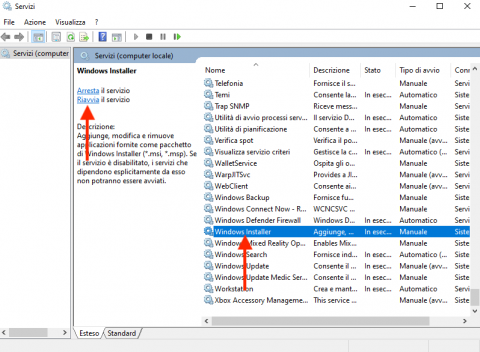Windows: soluzione errore 0x80070643
L'errore "Installazione non riuscita (data) - 0x80070643" solitamente viene generato dal sistema operativo quando un'installazione di Windows o un aggiornamento di Windows Update non va a buon fine. Nella maggior parte dei casi, ciò può accadere a causa di impostazioni di sistema errate, ma può verificarsi anche in seguito ad un arresto anomalo del PC o per la presenza di un malware nel sistema.
Risolvere l'errore 0x80070643 di Windows 10 e Windows 11
Mettendo in pratica i seguenti passaggi riuscirai a risolvere l'errore 0x80070643 di Windows e aggiornare o installare il software di cui hai bisogno. Prima però, ti consiglio di provare a riavviare il PC ed effettuare un'ultima volta l'installazione o l'aggiornamento in questione, a volte anche un'operazione banale potrebbe risolvere il problema. Se questo tentativo dovesse risultare vano, procedi con il primo step di questa guida.
- Step 1: Scarica di nuovo il file di installazione
La prima prova da fare per tentare di risolvere l'errore 0x80070643 è senz'altro quella di scaricare nuovamente il file di installazione (o l'aggiornamento) dell'applicazione problematica. Questo per assicurarti che il file in tuo possesso non si sia danneggiato durante il download. Se il problema persiste procedi con il secondo passaggio.
NB: prima di scaricare di nuovo file ti consiglio di eliminare completamente quello vecchio.
- Step 2: Disinstalla e reinstalla l'applicazione problematica
Qualora l'errore 0x80070643 si verifichi durante un aggiornamento, il problema potrebbe essere causato dalla versione del software installato. In questi casi procedere con la sua disinstallazione e reinstallazione prima di effettuare l'aggiornamento potrebbe risolvere il problema. - Step 3: Verifica la connessione a internet
Nel caso di aggiornamenti online, il problema potrebbe essere imputato all'assenza o all'instabilità della connessione a internet, quindi verifica questa sia attiva e funzionante. Puoi effettuare anche uno speed test per verificare lo stato della connessione. - Step 4: Chiudi tutti i programmi in esecuzione
Spesso i programmi in esecuzione possono inficiare un aggiornamento o un'installazione perché utilizzano i file in comune e le risorse di sistema. Una buona pratica quindi è quella di chiudere tutti i programmi attivi sul computer, inclusi quelli in background come l'antivirus. Sospendi anche eventuali download o altri aggiornamenti avviati, compresi quelli di Windows Update. - Step 5: Avvia una scansione antivirus
Come anticipato, l'errore 0x80070643 potrebbe essere causato dalla presenza di un virus, quindi se sei arrivato a questo punto senza risolvere il problema, una scansione antivirus potrebbe essere una buona idea. - Step 6: Usa lo strumento di risoluzione dei problemi di Windows Update
Qualora non ne fossi a conoscenza, Windows mette a disposizione uno strumento di risoluzione dei problemi per analizzare e correggere problemi relativi al sistema operativo e agli aggiornamenti.
Per avviarlo su Windows 10, recati su "Impostazioni > Aggiornamento e sicurezza > Risoluzione dei problemi > Windows Update" e fai clic su "Esegui risoluzione dei problemi".
Su Windows 11, invece dovrai recarti in "Impostazioni > Sistema > Risoluzione problemi > Altri strumenti di risoluzione dei problemi", quindi fare clic sulla voce "Esegui" relativamente a Windows Update. - Step: 7: Ripara o aggiorna all'ultima versione Microsoft NET Framework
Poiché una versione obsoleta o malfunzionante di NET Framework potrebbe causare questo genere di errori, assicurati che sul tuo computer sia installato l'ultimo aggiornamento che trovi su questa pagina. Qualora dovessi essere già in possesso dell'ultima versione, puoi provare a scaricare ed eseguire lo strumento di riparazione NET Framework. - Step 8: Esegui il controllo file di sistema
La scansione SFC (System File Checker) è in grado di verificare e riparare file di sistema danneggiati che potrebbero causare l'errore 0x80070643. Per eseguirla dovrai aprire il "Prompt dei comandi" come amministratore, quindi lanciare il comando "sfc /scannow". - Step 9: Riavvia Windows Installer
A volte anche un problema tecnico di Windows Installer può causare questo errore, per cui apri il menu "Start" di Windows e digita nel campo di ricerca la parola "Servizi" per aprire la relativa applicazione. Dalla schermata che si aprirà dovrai individuare il servizio "Windows Installer", selezionarlo e per fare clic sulla voce "Riavvia il servizio" nella colonna di sinistra.
Spero che questa guida ti sia stata utile a risolvere l'errore 0x80070643 di Windows, se così non fosse o avessi trovato una soluzione alternativa ti inviamo a scriverlo nei commenti!
Rimani aggiornato
Iscrivendoti al blog, ti invieremo un'e-mail settimanale con la selezione dei migliori articoli.